ReiBoot - Logiciel de réparation de système iOS gratuit
Réparer 150+ problèmes iOS & Mettre à jour/Enlever iOS 26 sans perte de données
ReiBoot - Outil de réparation iOS
Réparer 150+ problèmes iOS & Mettre à jour/Enlever iOS 26 sans perte de données
Apple a annoncé la sortie de iOS 17/16, la toute dernière mise à jour logicielle Apple, lors de la Worldwide Developers Conference 2022. Cependant, de nombreux utilisateurs d'iOS se plaignent de ne pas pouvoir voir cette mise à jour sur leurs appareils iPhone et iPad, et du coup l'une des questions que beaucoup se pose est « Pourquoi mon iPhone n'affiche pas la mise à jour iOS 16 bêta ? ».
Si vous êtes également confronté au problème d'iOS 17/16 beta qui ne s’affiche pas et que vous ne comprenez pas pourquoi, alors ce post vous sera d’une grande aide. Nous allons tout vous expliquer, de pourquoi iOS 17/16 beta ne s'affiche pas à comment vous pouvez résoudre ce problème. En lisant la suite vous allez découvrir 5 solutions efficaces pour résoudre le problème de l'affichage du profil de la version bêta d'iOS.
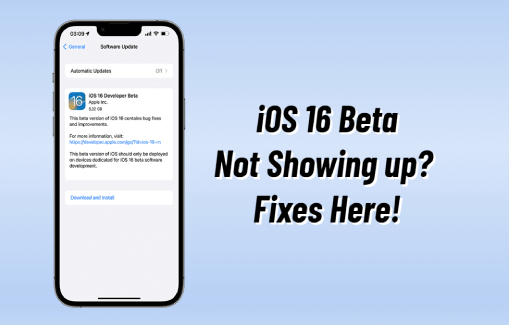
Plusieurs raisons expliquent pourquoi iOS 17/16 Beta ne s'affiche pas dans les paramètres de votre téléphone : de la stabilité du réseau au service Apple, en passant par le téléphone lui-même. Mais, examinons en détail toutes ces raisons, avant d'aborder la façon de réparer le profil bêta manquant dans l'onglet Profils.
Maintenant que vous savez pourquoi la version bêta d'iOS 17/16 ne s'affiche pas, vous allez être en mesure de résoudre ce problème. Consulter attentivement toutes les solutions possibles ci-dessous et découvrez comment obtenir la version bêta d'iOS 17/16 sur votre iPhone.
Si la mise à jour iOS 16 bêta ne s'affiche pas dans vos réglages, commencez par vérifier la compatibilité de votre appareil. Voici la liste des modèles d'iPhone qui peuvent exécuter iOS 17/16.
Tous les modèles d'iPhone 7 et d'iPhone 7 Plus ne fonctionneront pas sous iOS 17/16 cette année, donc si vous avez ces modèles, vous ne pourrez pas voir la mise à jour iOS 16. D'autre part, la série d'iPhone 6S devra également faire face au même problème.
L'autre solution que vous pouvez essayer est de vérifier les serveurs Apple si la version bêta d'iOS ne s'affiche pas. Lors de la sortie d'une nouvelle mise à jour d'iOS, l'augmentation du trafic ou d'autres problèmes techniques peuvent entraîner une panne des serveurs Apple, ce qui fait que la version bêta d'iOS ne s'affiche pas. Dans ce cas, allez sur https://www.apple.com/fr/support/systemstatus/ et vérifiez l'état du système Apple. Si le service Apple est hors service, vous n'avez pas grand-chose à faire si ce n'est attendre qu'il se remette en ligne. S'il fonctionne normalement (tous les cercles sont cochés en vert) alors que la version bêta d'iOS 17/16 est toujours absente, passez à la solution suivante.
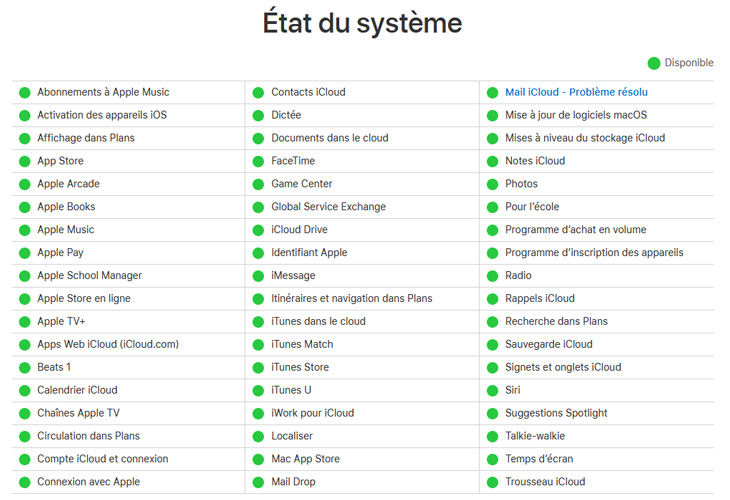
La troisième solution que vous pouvez essayer pour résoudre le problème d'affichage de la version bêta d'iOS 17/16 est de réinitialiser les paramètres réseau. Cependant, n'oubliez pas que la réinitialisation des paramètres réseau entraîne la réinitialisation du mot de passe réseau de votre téléphone. Assurez-vous donc de connaître ce mot de passe avant d'essayer cette procédure. Avec l'aide de cette méthode, vous pouvez résoudre tous les problèmes liés au réseau.
Voici comment vous pouvez réinitialiser les paramètres réseau :
Appuyez sur l'option « Réinitialiser les réglages réseau ».

Si vous avez toujours le même problème, nous vous suggérons de redémarrer votre appareil. Pour ce faire :
Votre appareil va redémarrer
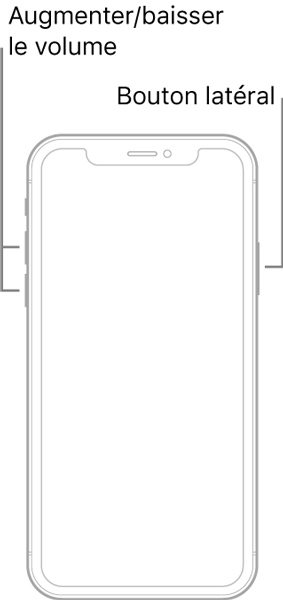
Le profil iOS 16 beta ne se lance pas encore sur votre appareil ? Ce n’est pas vraiment un problème, vous pouvez télécharger et installer le profil bêta d'iOS 16 manuellement. Vous trouverez ci-dessous le guide complet sur la façon d'obtenir le profil bêta sur l'iPhone et d'installer la version bêta pour développeurs d'iOS 16 directement sur votre téléphone.
Remarque : N'oubliez pas que vous devez avoir un compte de développeur pour suivre ce processus. À partir de ce compte, suivez la procédure indiquée ci-dessous.
Accédez à la section Téléchargements dans le menu de gauche.

Appuyez sur l'option « Autoriser »pour télécharger le profil et appuyez sur « Fermer ».
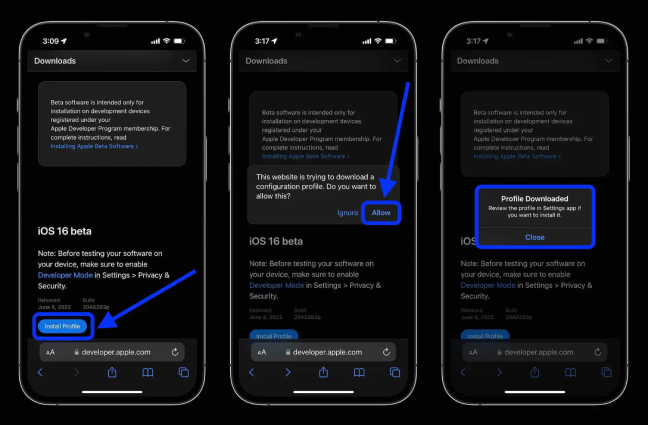
Appuyez sur « Installer »dans le coin supérieur droit. Si nécessaire, entrez votre code d'accès et appuyez à nouveau sur l'option « Installer ».

Une fois le téléphone redémarré, allez dans Réglages > Général > Mise à jour du logiciel. Vous devriez maintenant voir que la version bêta pour développeurs d'iOS 16 est disponible, alors appuyez simplement sur Télécharger et installer et attendez que l'iOS 16 soit installé.

Vous connaissez maintenant toutes les étapes à suivre pour obtenir le profil bêta et installer iOS 16 developer beta sur votre iPhone.
Pendant le processus de mise à jour manuelle de votre iPhone vers iOS 16, il se peut que votre iPhone se bloque lors de la préparation de la mise à jour. La raison pour laquelle cela se produit peut être due à des conflits logiciels ou matériels. Si vous ne savez pas quelle solution choisir, nous vous recommandons d'utiliser Tenorshare ReiBoot pour résoudre le problème. ReiBoot est l'une des meilleures applications pour réparer les problèmes du système iOS en quelques clics, tels que iPhone bloqué sur vérification de mise à jou et le plantage des applications iOS. Mais, voyons en détail comment ce programme fonctionne.
Exécutez le programme Tenorshare ReiBoot sur votre PC et connectez votre iPhone. Une fois que votre appareil est reconnu, cliquez sur le bouton « Commencer ».

Vous verrez deux options sur l'écran. Sélectionnez « Réparation standard » pour ne pas avoir à vous soucier d’une éventuelle perte de données.

Cliquez sur l'option « Télécharger » pour installer le firmware le plus récent. Comme le paquet est volumineux, vous devez attendre quelques minutes.

Une fois le firmware l installé, cliquez sur l'option « Lancer Réparation standard » et attendez que l'appareil iOS soit de nouveaux en état de marche.

Une fois le processus de réparation standard terminé, votre appareil va redémarrer et votre problème sera de l’histoire ancienne.

Lorsque votre iPhone redémarre, allez dans Réglages > Général > Mise à jour logicielle pour télécharger et installer à nouveau la version bêta d'iOS 16. Cette fois, votre iPhone ne sera pas bloqué sur la page de préparation de la mise à jour.
Nous vous avons expliqué les différentes méthodes que vous pouvez utiliser si la version iOS 17/16 bêta ne s'affiche pas. Nous avons également détaillé comment obtenir le profil bêta d'iOS sur les appareils iPhone et comment installer la version bêta pour développeurs d'iOS 17/16. D'autre part, si vous voulez résoudre les problèmes de blocage de la mise à jour de l'iPhone, nous vous recommandons de télécharger Tenorshare ReiBoot. Il s’agit du meilleur logiciel capable de réparer vos appareils iOS.

Tenorshare ReiBoot -Résoudre les problèmes iOS
puis rédigez votre avis
Par Adrien Leroy
2025-12-10 / iOS 16